כיצד להסתיר את שם רשת ה-WiFi ב-Windows 11
Miscellanea / / December 27, 2021
עם העלייה בסידורי עבודה מהבית, כמעט כולם בוחרים ברשת Wi-Fi לחיבור אינטרנט ללא הפרעה. בכל פעם שאתה פותח את הגדרות ה-Wi-Fi במחשב האישי שלך, בסופו של דבר אתה רואה רשימה של רשתות Wi-Fi לא ידועות; חלקם עלולים להיקרא בשם לא הולם. סביר להניח שלעולם לא תתחבר לרוב חיבורי הרשת המוצגים. למרבה המזל, אתה יכול לחסום אותם על ידי לימוד כיצד להסתיר את שם רשת ה-WiFi SSID במחשבי Windows 11. בנוסף, נלמד אותך כיצד לחסום/רשימה שחורה או לאפשר/רשום רשתות WiFi ב-Windows 11. אז בואו נתחיל!

תוכן
- כיצד להסתיר את שם רשת ה-WiFi (SSID) ב-Windows 11
- כיצד לנהל את הרשימה השחורה והרשימה הלבנה עבור רשת Wi-Fi
- אפשרות 1: חסום רשת Wifi ב-Windows 11.
- אפשרות 2: אפשר רשת Wifi ב-Windows 11.
כיצד להסתיר את שם רשת ה-WiFi (SSID) ב-Windows 11
ישנם כלים רבים של צד שלישי זמינים לעשות זאת. למה לחפש כלי כאשר אתה יכול לעשות את העבודה באמצעות כלים ושירותים מובנים של Windows. זה די קל לחסום או לאפשר לא רצוי רשתות Wi-Fi מקוריות במיוחד את ה-SSID שלהם כך שרשתות אלו לא יוצגו בין רשתות זמינות.
בצע את השלבים המפורטים להלן כדי להסתיר את שם רשת ה-WiFi ב-Windows 11:
1. הקלק על ה סמל חיפוש וסוג שורת פקודה ולחץ על הפעל כמנהל.

2. לחץ על כן בתוך ה בקרת חשבון משתמש בקשת אישור.
3. הקלד את הפקודה הבאה ולחץ על להיכנסמַפְתֵחַ:
netsh wlan add filter permission=block ssid=סוג רשת=תשתית
הערה: החלף עם ה-SSID של רשת ה-Wi-Fi שברצונך להסתיר.

כאשר תעשה זאת, ה-SSID הרצוי יוסר מרשימת הרשתות הזמינות.
קרא גם:כיצד לשנות שרת DNS ב-Windows 11
כיצד לנהל את הרשימה השחורה והרשימה הלבנה עבור רשת Wi-Fi
אתה יכול גם להשבית את התצוגה של כל הרשתות הנגישות ולהציג רק את שלך כפי שנדון בסעיף הבא.
אפשרות 1: חסום רשת Wifi ב-Windows 11
כך תוכל לעשות רשימה שחורה של כל רשתות ה-Wi-Fi באזור שלך:
1. לְהַשִׁיק שורת הפקודה כמנהל כפי שמוצג להלן.

2. הקלד את הפקודה הנתונה ולחץ להיכנס כדי לסנן את כל הרשתות בחלונית הרשת:
netsh wlan הוסף מסנן permission=denyall networktype=תשתית
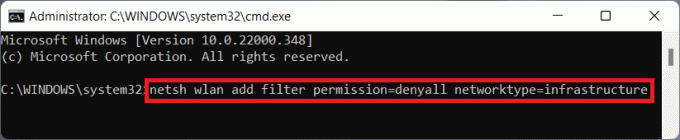
קרא גם:לתקן את Ethernet אין שגיאת תצורת IP חוקית
אפשרות 2: אפשר רשת Wifi ב-Windows 11
להלן השלבים לרשימת ההיתרים של רשתות ה-Wi-Fi בטווח:
1. לִפְתוֹחַ שורת הפקודה כמנהל כמו קודם.
2. הקלד את הדברים הבאים פקודה ולחץ מקש אנטר לרשימת ההיתרים של רשת ה-Wifi שלך.
netsh wlan add filter permission=allow ssid=סוג רשת=תשתית
הערה: החלף

מוּמלָץ:
- כיצד להפעיל או להשבית שירות ב-Windows 11
- תקן מסך שחור של Windows 11 עם בעיית הסמן
- תקן את VCRUNTIME140.dll חסר ב-Windows 11
מקווה שמאמר זה עזר לך להבין כיצד להסתיר את שם רשת ה-WiFi SSID ב-Windows 11. אנו מצפים לקבל את ההצעות והשאלות שלך אז כתוב לנו בקטע התגובות למטה וגם ספר לנו איזה נושא אתה רוצה שנחקור בהמשך.



